鼠标指针显示不正常怎么解决
有网友反映说他的鼠标指针显示不正常,那这该怎么解决呢?下面就由小编来给你们说说鼠标指针显示不正常的原因及解决方法吧,希望可以帮到你们哦!
鼠标指针显示不正常的解决方法一:
打开“开始”菜单,选择“控制面板”(更改计算机设置并自定义其功能)并点击以启动它。
打开“控制面板”后,将视图方式改为“大图标”,随后出现如图所示的视图方式。
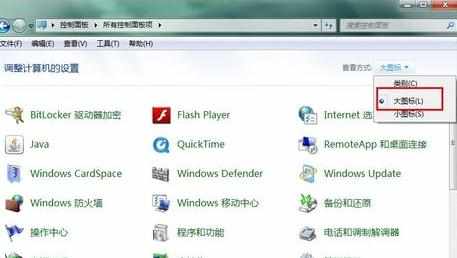
找到“鼠标”项,单击进入设置,出现下图所示的鼠标属性设置窗口。
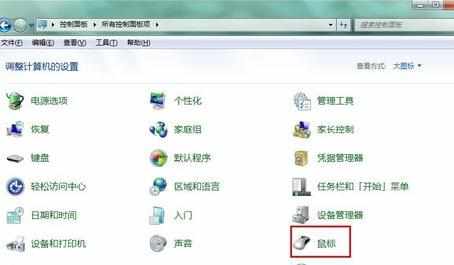
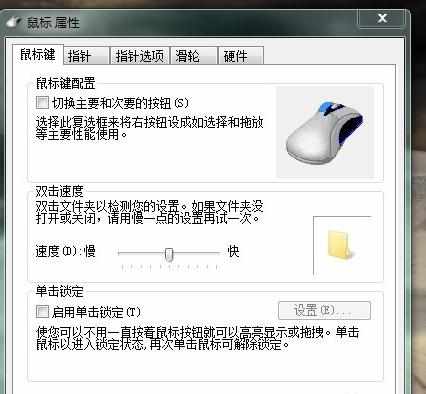
在“鼠标属性”窗口中切换到“指针选项”选项卡,随后设置鼠标指针的各项属性和动态效果。
移动滑轮设置鼠标移动速度,勾选“显示指针轨迹”并移动滑块设置指针轨迹长短,勾选“在打字时隐藏指针”在打字时将不小时鼠标指针,用户可设置其他属性。
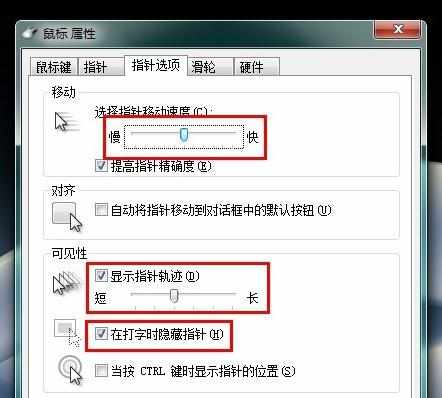
设置后,点击“确定”按钮保存设置并退出,之后将看到设置后的各项效果。
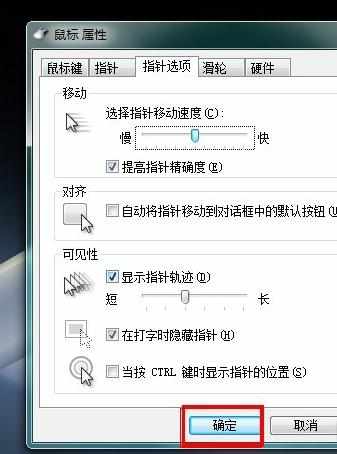
鼠标指针显示不正常的解决方法二:
鼠标发生停顿是鼠标的灵敏度变差,灵敏度变差是光电鼠标的常见故障,具体表现为移动鼠标时,光标反应迟钝,不听指挥。这种硬件故障建议就是马上换个新的鼠标。
第一,确保鼠标是好的。可以换到其他电脑上试试。测试下是否鼠标的插口接触不了导致的。
第二,重装显卡或者声卡的驱动程序。
第三,杀毒。
第四,软件冲突。
第五,整理硬盘文件碎片,当硬盘文件碎片太多时,会导致严重的系统运行延时。
第六,检查主板的CMOS中有关主板总线频率、内存刷新频率的设置,看看是否错误的设置了参数,当内存工作频率和主板不能同步时,会自动插入等待周期等待主板提供合适的下一个时钟脉冲,因此内存工作会变慢。
第七,硬盘磁介质老化。硬盘用久了,磁介质也会逐渐老化的,这时读写的时间延迟比新硬盘会慢很多倍,一般使用全面格式化或者低级格式化可以解决这个问题,但是需要全备份所有数据文件。
从控制面板里点击“系统——硬件——设备管理器”,在通用串行总线控制器下到“USB ROOT
HUB”,双击,然后打开“电源管理”选项卡,取消“对”,允许计算机关闭这个设备以节约电源的选择,确定,退出。如果还不行,这很有可能是属于鼠标的延迟,建议先查杀下电脑病毒,鼠标慢说明系统速度慢,或者你被别人控制了。
发现鼠标延迟的时候打开任务管理器看下CPU的占用量,如果非常大的话,就是系统有问题或者被控制了,如果CPU占用量正常的就是鼠标硬件问题,需要更换了。